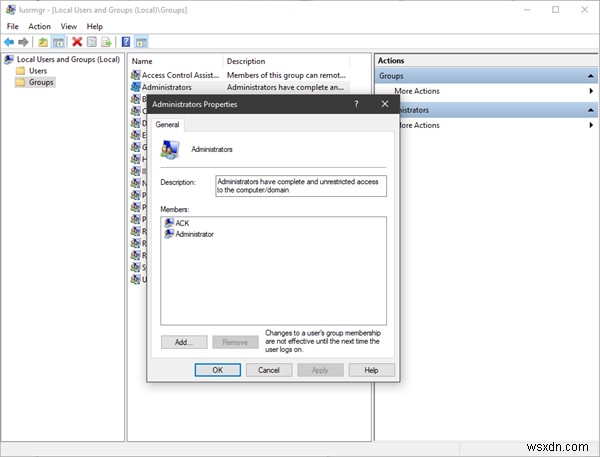Ngoài những gì hiển thị với bạn trên màn hình đăng nhập, Windows OS có xu hướng tạo một số người dùng và nhóm trong nền để thực hiện một số tác vụ trên máy tính. Tuy nhiên, chúng không hiển thị với người dùng bình thường và được đăng nhập ở chế độ nền và phục vụ rất nhiều trong việc cấu trúc quyền. Hãy để chúng tôi tìm hiểu cách xem và quản lý Người dùng cục bộ và nhóm trên Windows 11/10/8/7 trên máy tính.
Mở Nhóm và Người dùng Cục bộ trên Windows 11/10
Các phương pháp sau sẽ giúp bạn mở và xem Người dùng và Nhóm cục bộ trên Windows 11/10:
- Sử dụng tiện ích Quản lý Máy tính
- Trực tiếp bằng cách sử dụng lusrmgr.msc.
Hãy để chúng tôi xem xét các thủ tục chi tiết. Chúng tôi cũng sẽ xem xét cách thêm hoặc xóa Người dùng khỏi Nhóm.
1] Sử dụng tiện ích Quản lý Máy tính
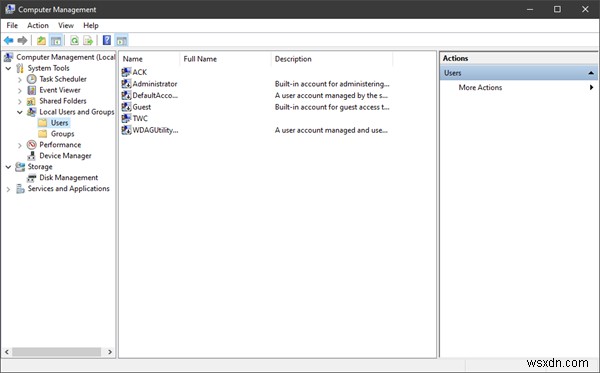
Mở trình đơn WinX và chọn Quản lý máy tính.
Từ bảng điều hướng bên trái, chọn Người dùng và nhóm cục bộ trong danh sách mở rộng của Quản lý máy tính (Cục bộ).
Bạn sẽ thấy hai thư mục ở đây:
- Người dùng và
- Nhóm.
Mở rộng từng phần sẽ cung cấp cho bạn các chi tiết cần thiết.
2] Trực tiếp bằng lusrmgr.msc
Để mở cửa sổ Nhóm và Người dùng Cục bộ, bạn phải gọi quy trình của nó, được gọi là lusrmgr.msc và bạn có thể thực hiện việc này theo bốn cách sau.
Sử dụng hộp Run
Nhấn Phím Windows + R tổ hợp nút trên bàn phím của bạn.
Nhập vào lusrmgr.msc và nhấn Enter.
Nó sẽ mở cửa sổ Người dùng và Nhóm cục bộ.
Sử dụng hộp Tìm kiếm của Windows
Nhấn Phím Windows + S tổ hợp nút trên bàn phím của bạn. Nó sẽ khởi chạy Hộp tìm kiếm của Windows.
Tìm kiếm lusrmgr.msc và nhấn Enter.
Giờ đây, cửa sổ Nhóm và Người dùng Cục bộ sẽ được mở.
Sử dụng Windows Command Prompt
Mở Command Prompt của Windows và thực hiện lệnh sau:
lusrmgr.msc
Bạn sẽ đến cửa sổ đích của mình.
Sử dụng dòng lệnh Windows PowerShell
Mở Windows PowerShell và thực hiện lệnh sau:
lusrmgr.msc
Nó sẽ mở ở cửa sổ đích của bạn.
Thêm hoặc xóa Người dùng khỏi Nhóm
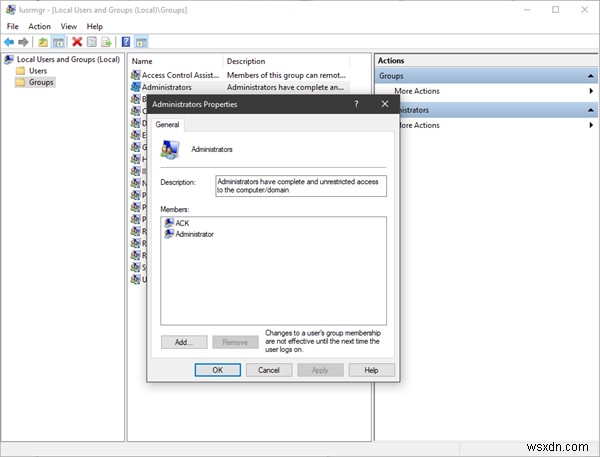
Để thêm hoặc xóa Người dùng khỏi Nhóm:
- Mở thư mục Nhóm
- Chọn Nhóm
- Nhấp đúp vào nhóm
- Trong hộp Thành viên, hãy chọn người dùng bạn muốn xóa.
- Nhấp vào nút Xóa.
Để thêm Người dùng, hãy nhấp vào nút Thêm và thực hiện theo quy trình.
Thêm người dùng vào nhóm bằng Command Prompt
Bạn cần thực hiện lệnh sau:
net localgroup "GROUP" "USER" /add
Thay thế GROUP và USER bằng tên thực.
Xóa người dùng khỏi nhóm bằng Command Prompt
Bạn cần thực hiện lệnh sau:
net localgroup "GROUP" "USER" /delete
Thay thế GROUP và USER bằng tên thực.
Thêm người dùng vào nhóm bằng PowerShell
Bạn cần thực hiện lệnh sau:
Add-LocalGroupMember -Group "GROUP" -Member "USER"
Thay thế GROUP và USER bằng tên thực.
Xóa người dùng khỏi nhóm bằng PowerShell
Bạn cần thực hiện lệnh sau:
Remove-LocalGroupMember -Group "GROUP" -Member "USER"
Thay thế GROUP và USER bằng tên thực.
Tôi hy vọng điều này sẽ hữu ích.
Người dùng Windows 11/10 Home? Các liên kết này có thể khiến bạn quan tâm:
- Sử dụng công cụ Lusrmgr phần mềm miễn phí để truy cập Quản lý nhóm và người dùng cục bộ trong Windows Home
- Mở và quản lý Người dùng cục bộ và Quản lý nhóm trong Windows Home bằng Command Prompt hoặc PowerShell.